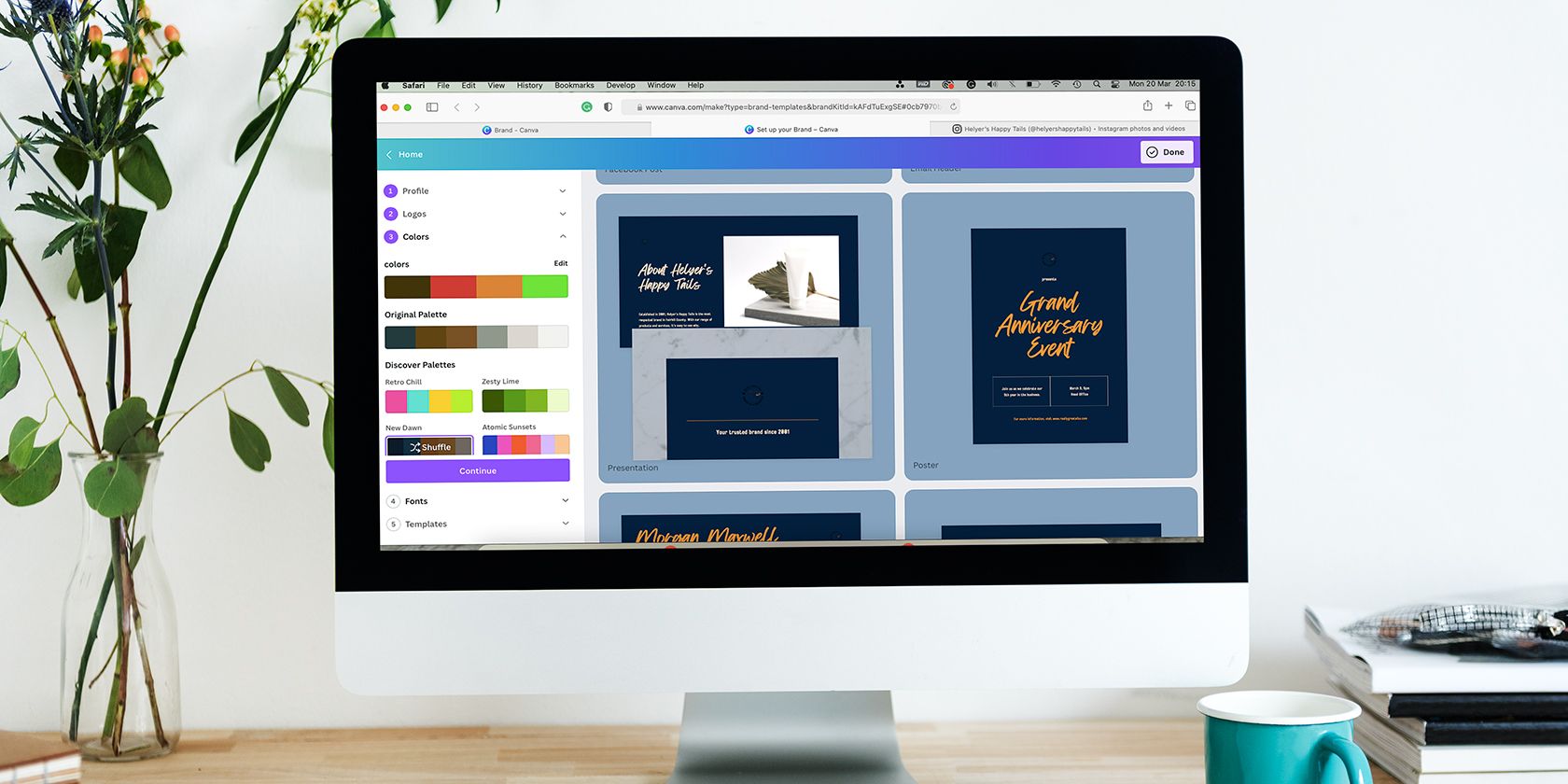اگر به طور معمول طرحها و پستهای مارک تجاری ایجاد میکنید، ویژگی Canva’s Brand Kit صرفهجویی زیادی در زمان خواهد داشت. در اینجا نحوه استفاده از آن آورده شده است.
Canva یک ابزار عالی برای ایجاد سریع و آسان گرافیک است. می توانید لوگو، تصاویر اینستاگرام، تصاویر کوچک یوتیوب، لوازم التحریر چاپ شده و تقریباً هر چیز دیگری که فکرش را بکنید بسازید.
ویژگی قالب Canva امکان افزودن سریع، استفاده مجدد از چیدمان ها یا عناصر مشابه و همچنین استفاده از طرح های رنگی را فراهم می کند. ویژگی Canva’s Brand Kit به شما امکان می دهد با ذخیره راهنمای سبک برند خود برای دسترسی سریع و با یک کلیک به عنوان الگوها یا پالت های رنگ، این کار را حتی سریعتر انجام دهید.
ویژگی کیت برند در Canva چیست؟
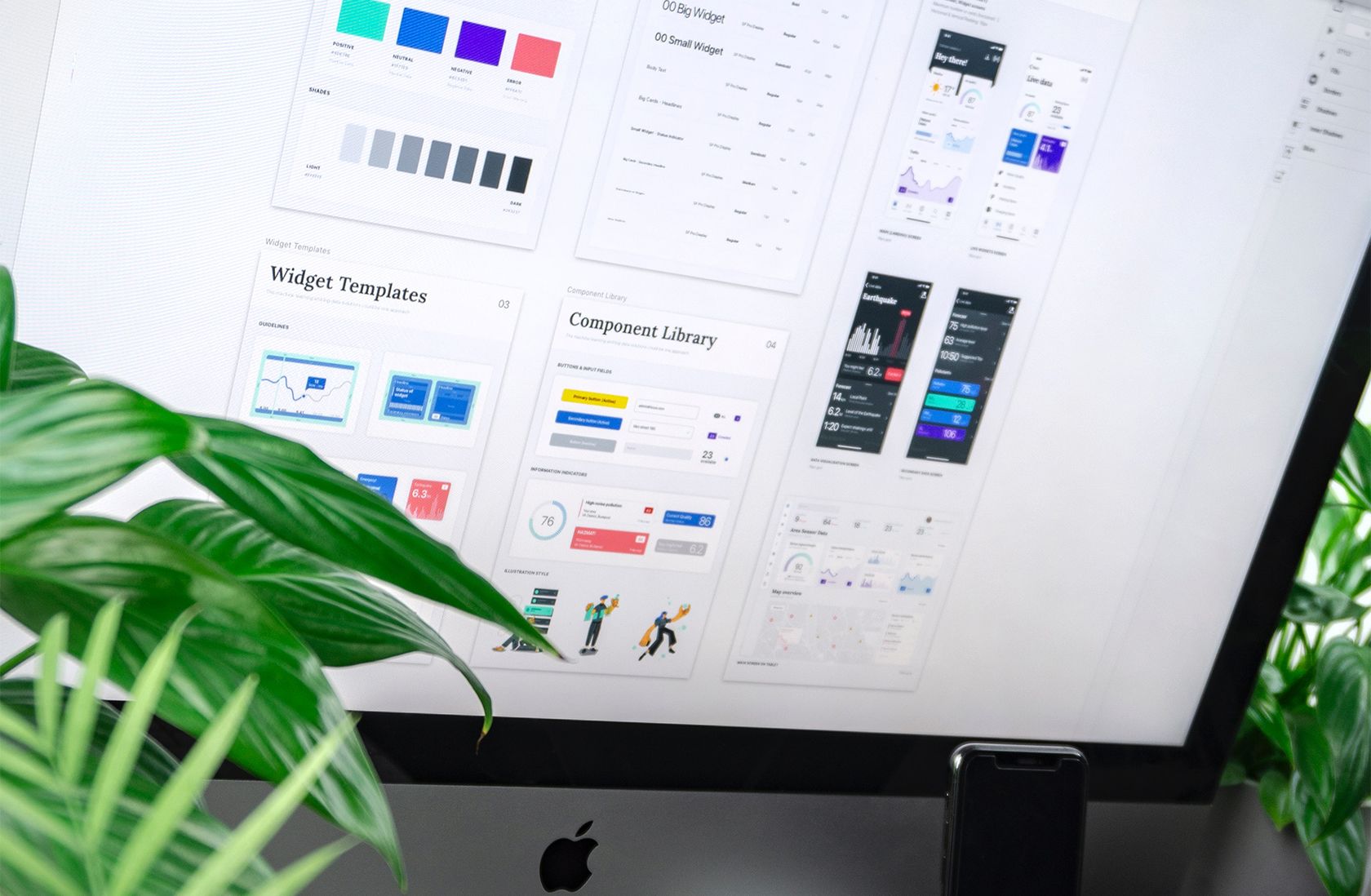
به عنوان یک طراح، ممکن است راهنماهای سبک مارک تجاری برای برندها و شرکت ها ایجاد کرده باشید یا حتی خود را به عنوان یک فریلنسر معرفی کنید. اینها اغلب شامل یک لوگوی اصلی، احتمالاً یک لوگوی تکمیلی، یک یا دو فونت برند، و یک طرح رنگی برای پایبندی هستند.
با استفاده از Canva، راهی برای وصل کردن راهنمای سبک برند شما برای استفاده سریع هنگام طراحی پست ها یا قطعات دیگر وجود دارد. ویژگی Brand Kit به شما این امکان را می دهد که یک طرح رنگی را که همیشه در دسترس است و همچنین لوگوی نام تجاری خود و فونت های انتخاب شده را ذخیره کنید.
می توانید نام تجاری خود را به طور خودکار به انواع پست های Canva اضافه کنید که باعث صرفه جویی در وقت و انرژی شما هنگام ایجاد طرح های مارک می شود.
آیا می توانید از کیت برند Canva به صورت رایگان استفاده کنید؟
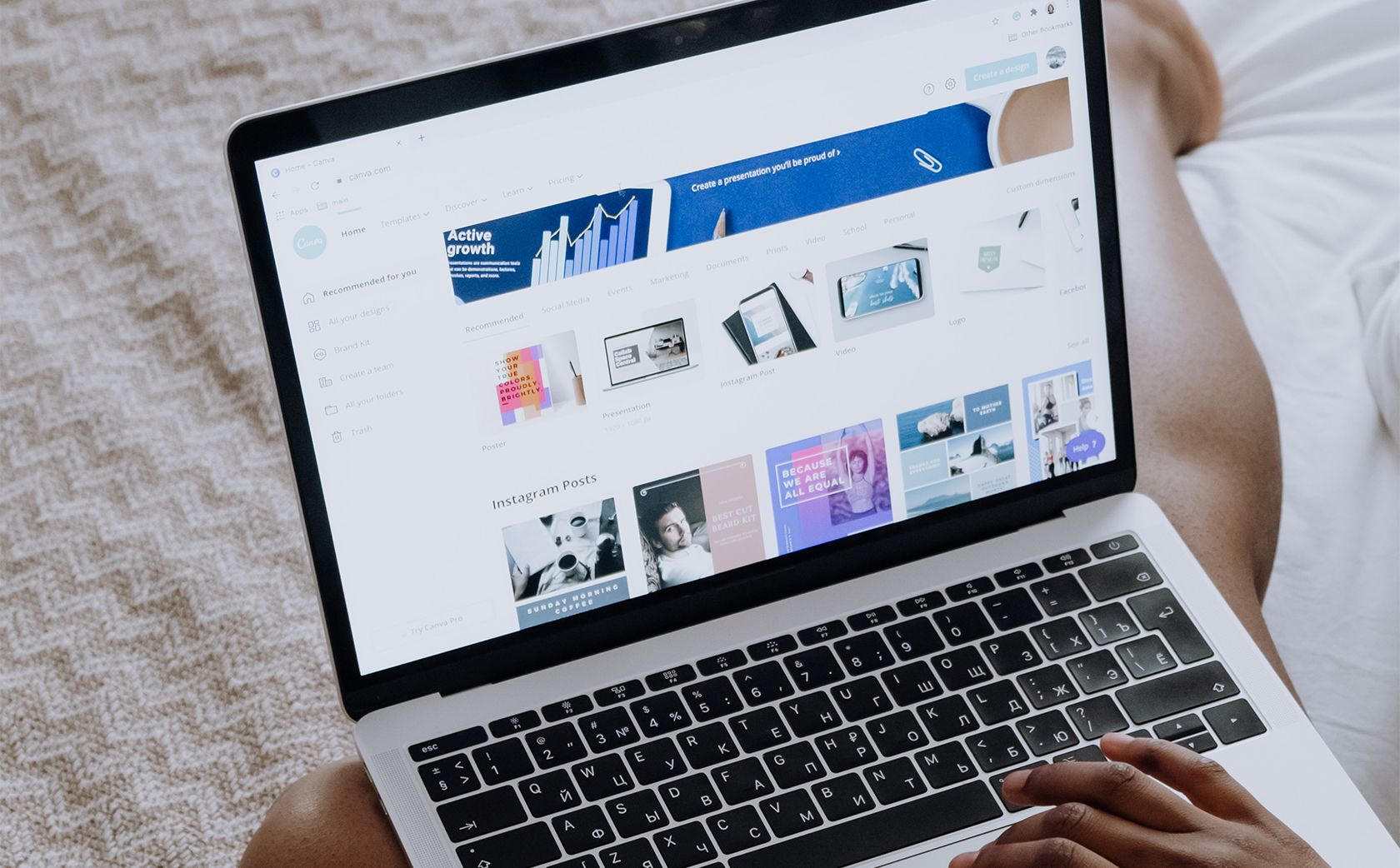
در حالی که بسیاری از ویژگیهای عالی Canva در نسخه رایگان موجود است، ویژگی Canva’s Brand Kit فقط برای مشترکین Canva Pro در دسترس است.
می توانید به صورت رایگان برای یک دوره آزمایشی به Canva Pro دسترسی داشته باشید. از نسخه مرورگر، می توانید یک دوره آزمایشی 30 روزه رایگان دریافت کنید. از برنامه موبایل یا تبلت، یک دوره آزمایشی رایگان 14 روزه به شما ارائه می شود. می توانید ماهانه 10.99 دلار در Canva Pro مشترک شوید.
میتوانید بدون استفاده از ویژگی Brand Kit به صورت دستی نام تجاری خود را به Canva اضافه کنید، اما باید هر بار که یک پست طراحی میکنید، لوگو، فونت و رنگها را آپلود کنید. ویژگی Brand Kit اجازه می دهد تا همه اینها به صورت خودکار اتفاق بیفتد. زمانی که با استفاده از Brand Kit صرفهجویی میکنید ارزش پولی را دارد که برای Canva Pro صرف میکنید.
چگونه کیت برند Canva خود را تنظیم کنید
پس از ورود به حساب Canva Pro خود، از صفحه اصلی Canva، Brand را در منوی سمت چپ انتخاب کنید. این شما را به صفحه تنظیم Brand Kit می برد.
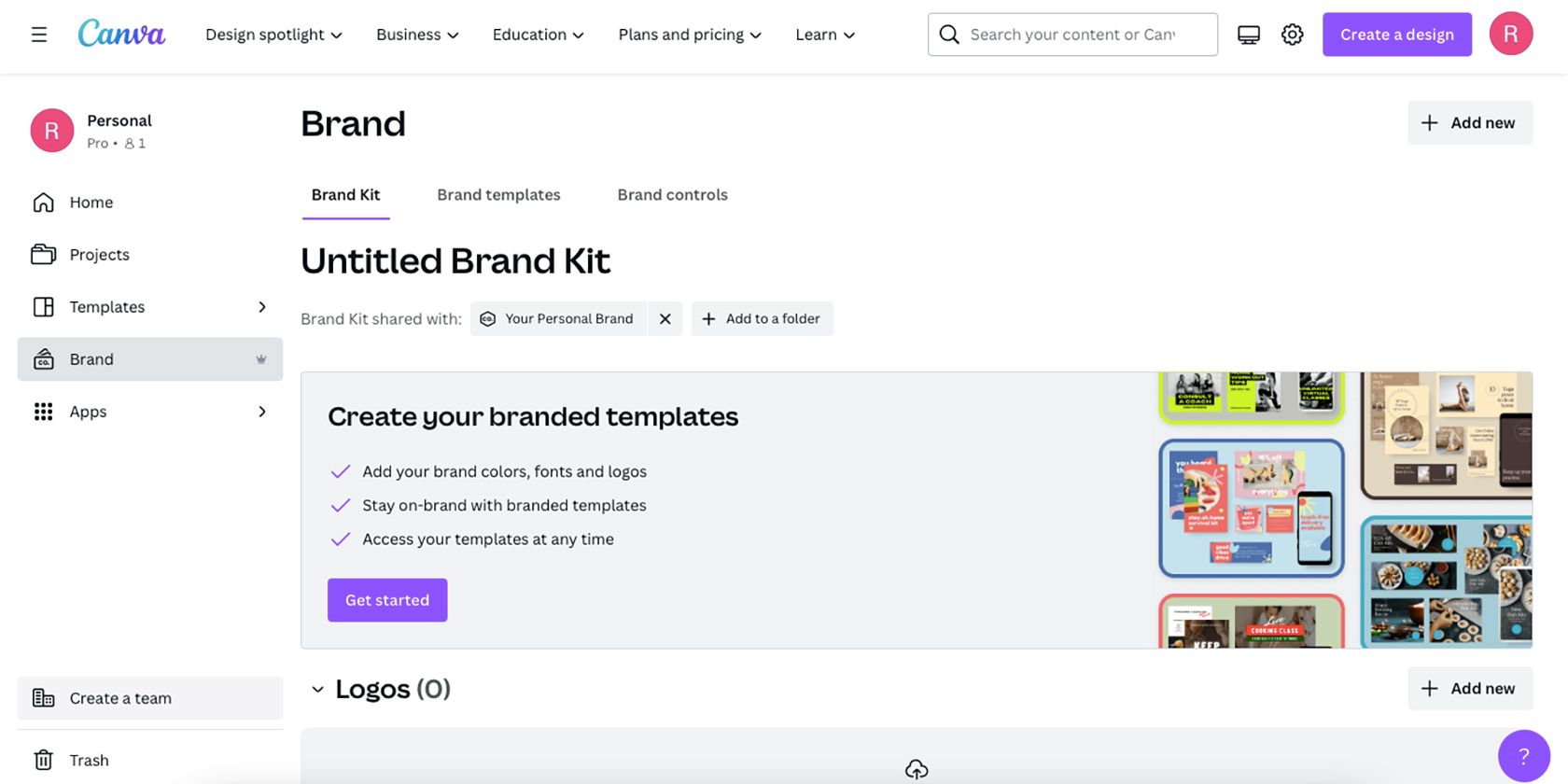
با انتخاب Untitled Brand Kit، سبک برند خود را نام ببرید. سپس نوبت به افزودن جزئیات برند می رسد. همانطور که در صفحه برند پیمایش می کنید، بخش های مختلفی وجود دارد: لوگوها. رنگ ها؛ فونت ها شما می توانید به صورت جداگانه در این بخش ها آپلود کنید، اما برای یک روند روان تر با کمک های بصری، می توانید نام تجاری خود را در یک سیستم راه اندازی کنید.
برای ایجاد هماهنگی برند خود، شروع را انتخاب کنید. با این کار صفحه جدیدی باز می شود که در آن می توانید برند خود را در یک مکان راه اندازی کنید. تصاویری را ارائه می دهد تا به شما نشان دهد که برند شما با هر تصمیمی که می گیرید چگونه به نظر می رسد.
پنج بخش شماره گذاری شده در این صفحه وجود دارد:
- مشخصات
- لوگوها
- رنگ ها
- فونت ها
- قالب ها
مشخصات

در بخش اول، باید نام شرکت یا نام تجاری را که تصاویر بصری را برای آن ایجاد می کنید، تایپ کنید. این فقط برای هدف شماست، بنابراین می توانید یک نام مستعار بسازید یا از نام خود برای یک برند شخصی استفاده کنید.
اگر برند شما یک وب سایت دارد، می توانید آن را در کادر زیر نام وارد کنید. اگر لوگوی مرتبط با وب سایت وجود داشته باشد، Canva آن لوگو را می کشد. در مورد استفاده از وب سایت رسانه های اجتماعی، ممکن است لوگوی رسانه های اجتماعی را به جای برند شما بکشد. استفاده از وب سایت در اینجا اختیاری است. اگر نامربوط است از آن بگذرید
لوگوها
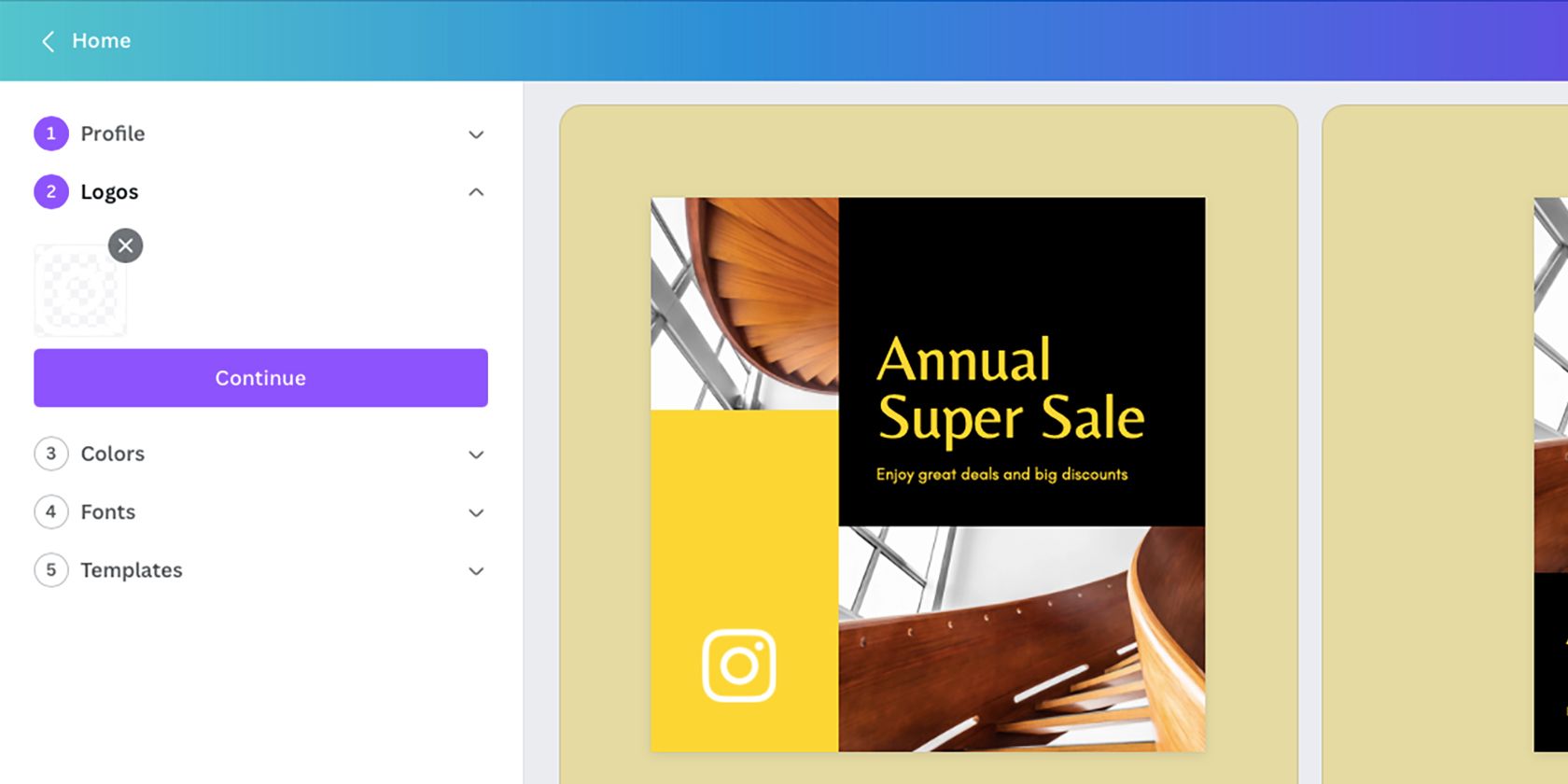
اگر یک وبسایت اضافه کردهاید و لوگو کشیده شده است، لازم نیست همان لوگو را دوباره آپلود کنید. اما اگر یک لوگوی نادرست – مانند لوگوی اینستاگرام – کشیده شد، یا یک نسخه نادرست از لوگوی برند شما کشیده شد، می توانید X را در فایل لوگو انتخاب کرده و فایل صحیح را دوباره آپلود کنید.
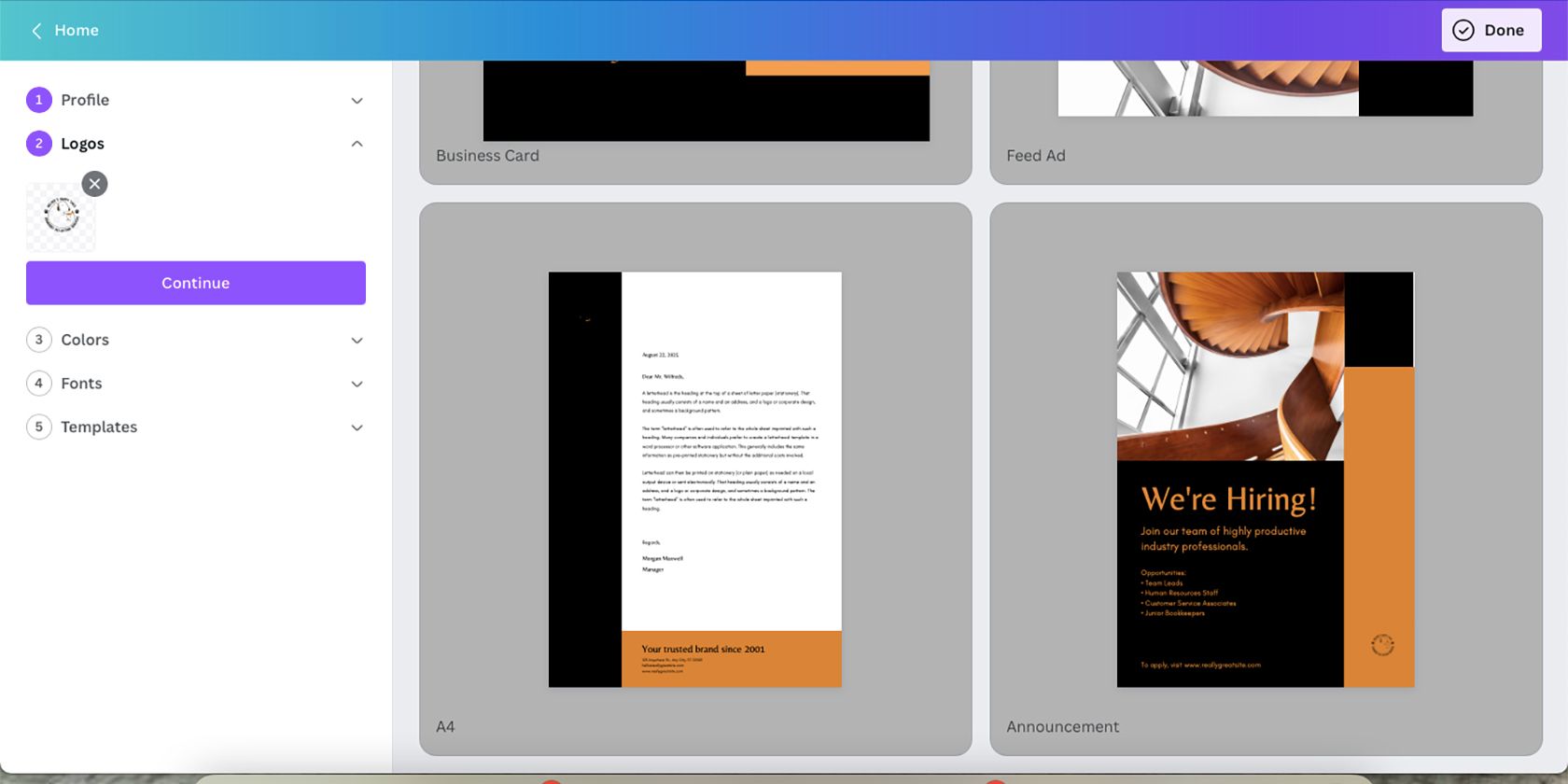
آپلود لوگوی خود در قالب PNG با پسزمینه شفاف بهترین کار را خواهد داشت. رنگ قالب ها تغییر می کند تا رنگ های لوگوی شما را منعکس کند. هر اندازه ای کار می کند، بنابراین نگران تغییر اندازه لوگو یا تصویر انتخابی خود نباشید. در این مرحله فقط میتوانید یک فایل لوگو را در Brand Kit آپلود کنید، اما اگر لوگوی ثانویه دارید، میتوانید بعداً آن را به صورت دستی اضافه کنید.
رنگ ها
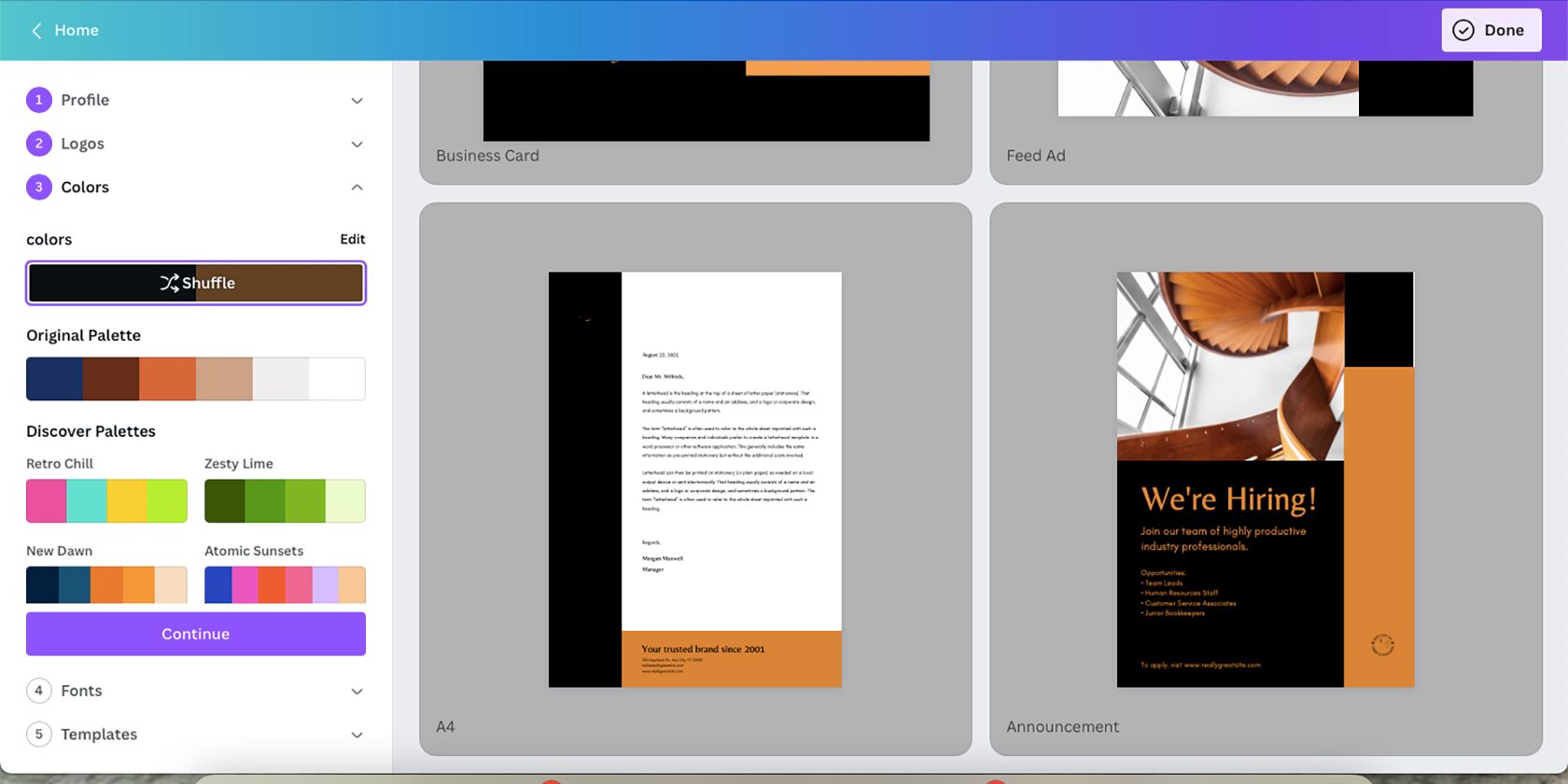
پانل Colors بسیاری از پالتها را نشان میدهد، از جمله یک پالت تولید شده بر اساس رنگهای موجود در لوگوی شما، با برچسب پالت اصلی. همچنین چهار پالت کشف به صورت تصادفی با طیف گسترده ای از تم های تصادفی وجود دارد. یک پالت را برای اعمال آن سبک در قالب ها انتخاب کنید.
پس از انتخاب یک پالت، یک گزینه درهم ریختن ارائه می دهد. انتخاب Shuffle ترتیب رنگ روی الگوها را تغییر میدهد – برای مثال، اگر رنگ اصلی نارنجی روی مشکی بود، درهمآمیزی آن را به مشکی روی نارنجی تغییر میدهد.
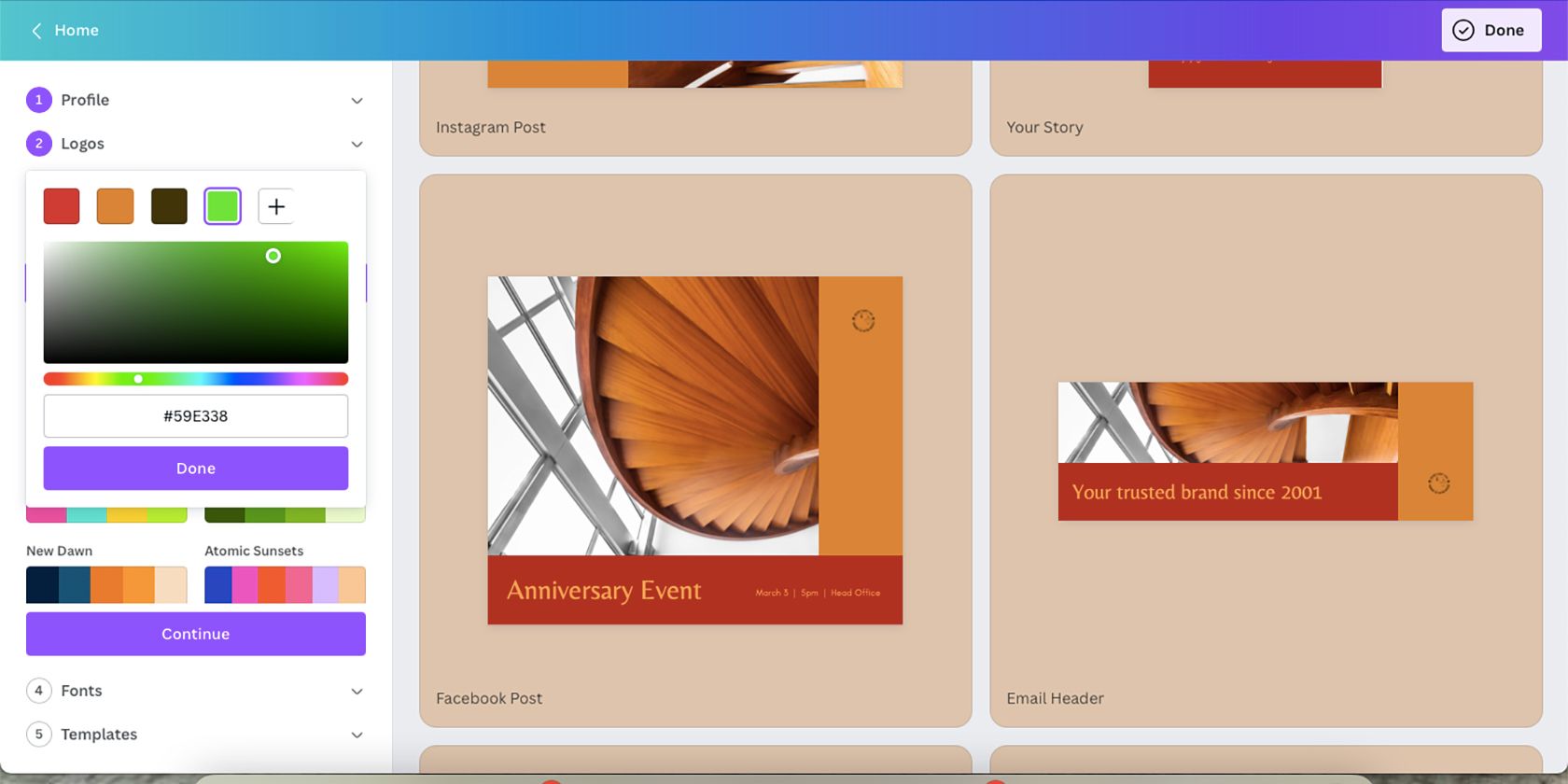
اگر هیچ یک از پالت های تولید شده علاقه شما را غلغلک نمی دهد، ویرایش را در کنار پالت رنگ بالایی انتخاب کنید. هر رنگی را می توان با هر رنگی که بخواهید جایگزین کرد. پس از انتخاب Edit، نمونه رنگی را که باید تغییر دهید برجسته کنید و از طیف رنگ یا کد HEX برای جایگزینی آن استفاده کنید.
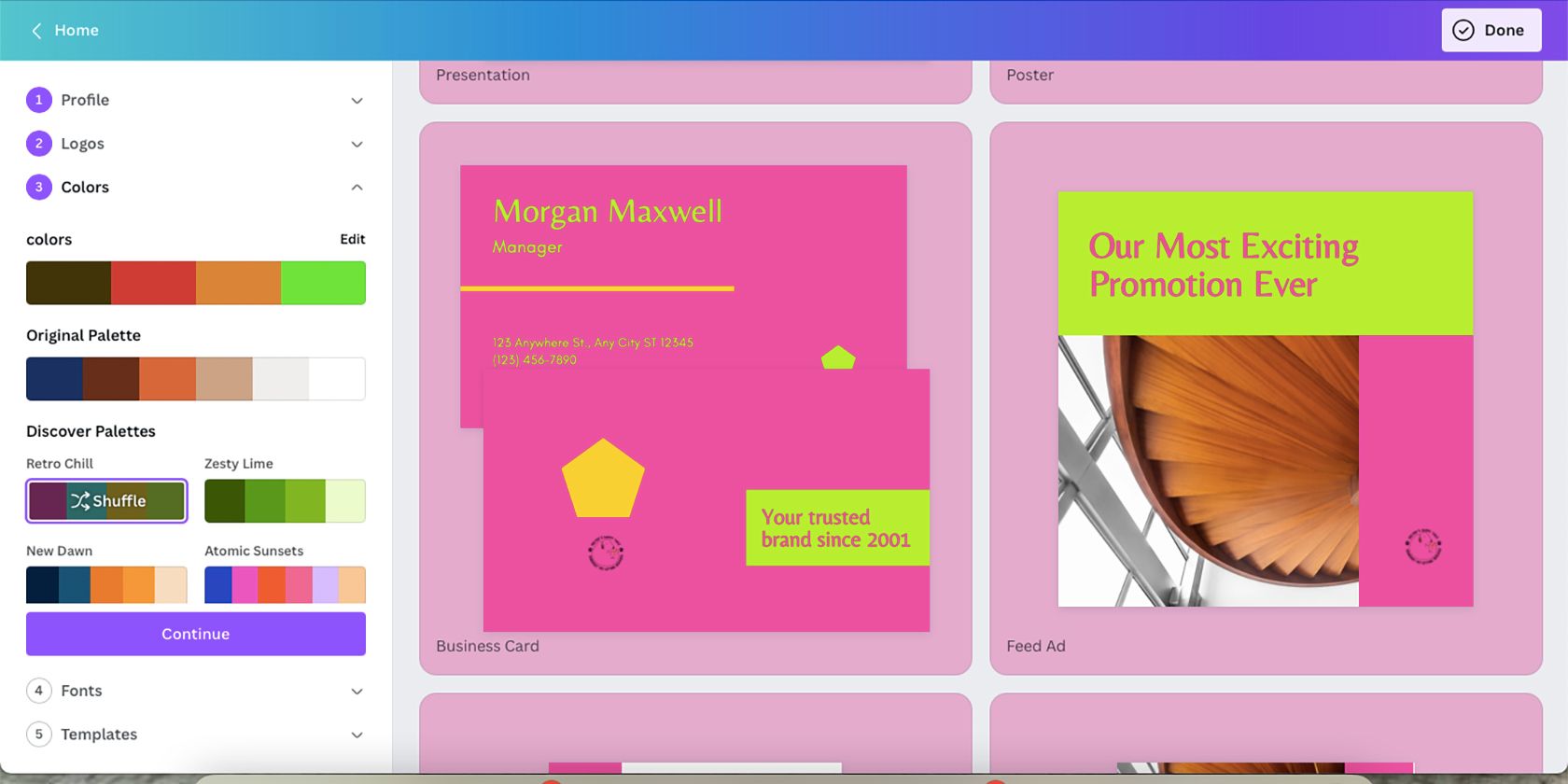
برای افزودن رنگهای بیشتر، + را انتخاب کنید و تئوری رنگ را برای بالا بردن پالت خود اعمال کنید.
فونت ها
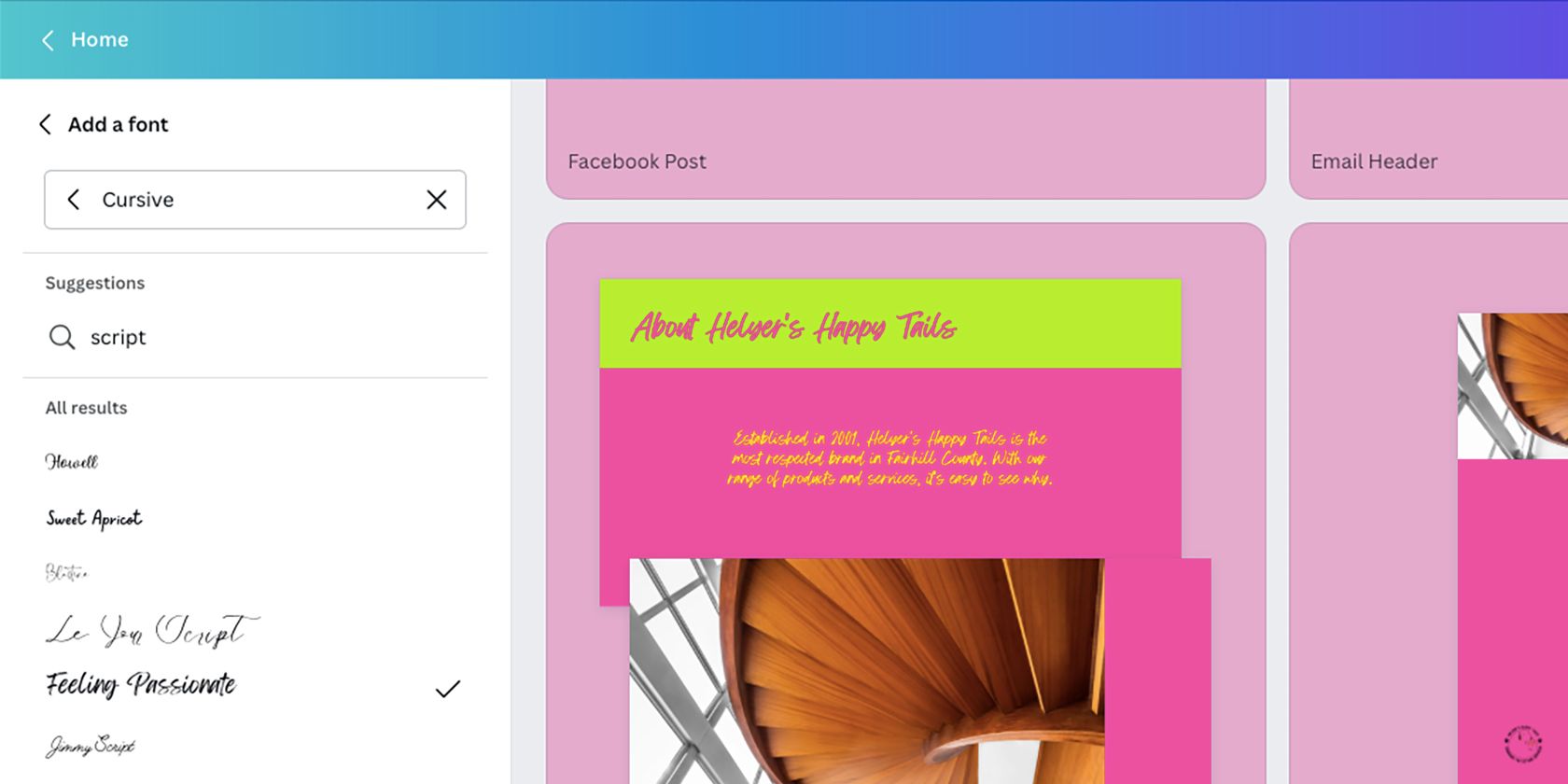
بعد، یک فونت مارک اضافه کنید. افزودن فونت را انتخاب کنید. میتوانید در فهرست فونتها اسکرول کنید – این فونتهای Canva رایگان، فونتهای Canva Pro و هر فونت در سیستم رایانهتان هستند – تا فونت انتخابی خود را پیدا کنید. یا می توانید آن را جستجو کنید.
اگر از قبل نام فونت مورد استفاده خود را می دانید، آن را در نوار جستجو تایپ کنید. یا اگر در یافتن چیزی که به دنبال آن هستید مشکل دارید، یک سبک (مانند Cursive یا Sans Serif) را در نوار جستجو تایپ کنید تا گزینههای خود را محدود کنید. اگر به الهام گرفتن نیاز دارید، این فونت های Canva عالی را ببینید.
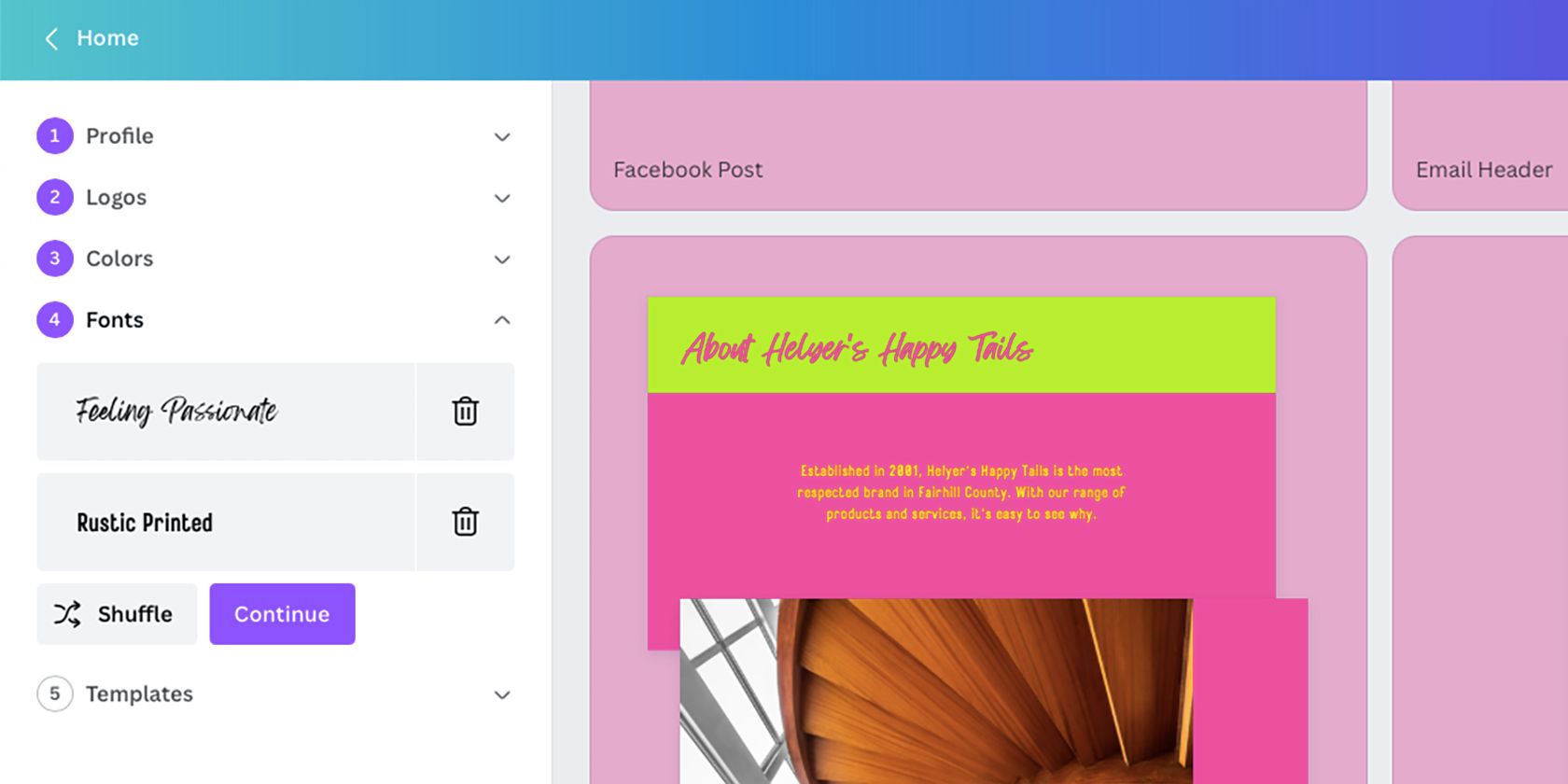
بسیاری از برندها از یک فونت اصلی و یک فونت ثانویه استفاده می کنند. دو فونت را انتخاب کنید و مطمئن شوید که با هم کار می کنند و چیزی منحصر به فرد برای برند ارائه می دهند. بیشتر طراحان از فونت خوانا برای متن اصلی و فونت خلاقانه تر برای عنوان یا نام استفاده می کنند. اگر در انتخاب فونت ها مشکل دارید، می توانید از گزینه Shuffle استفاده کنید.
قالب ها
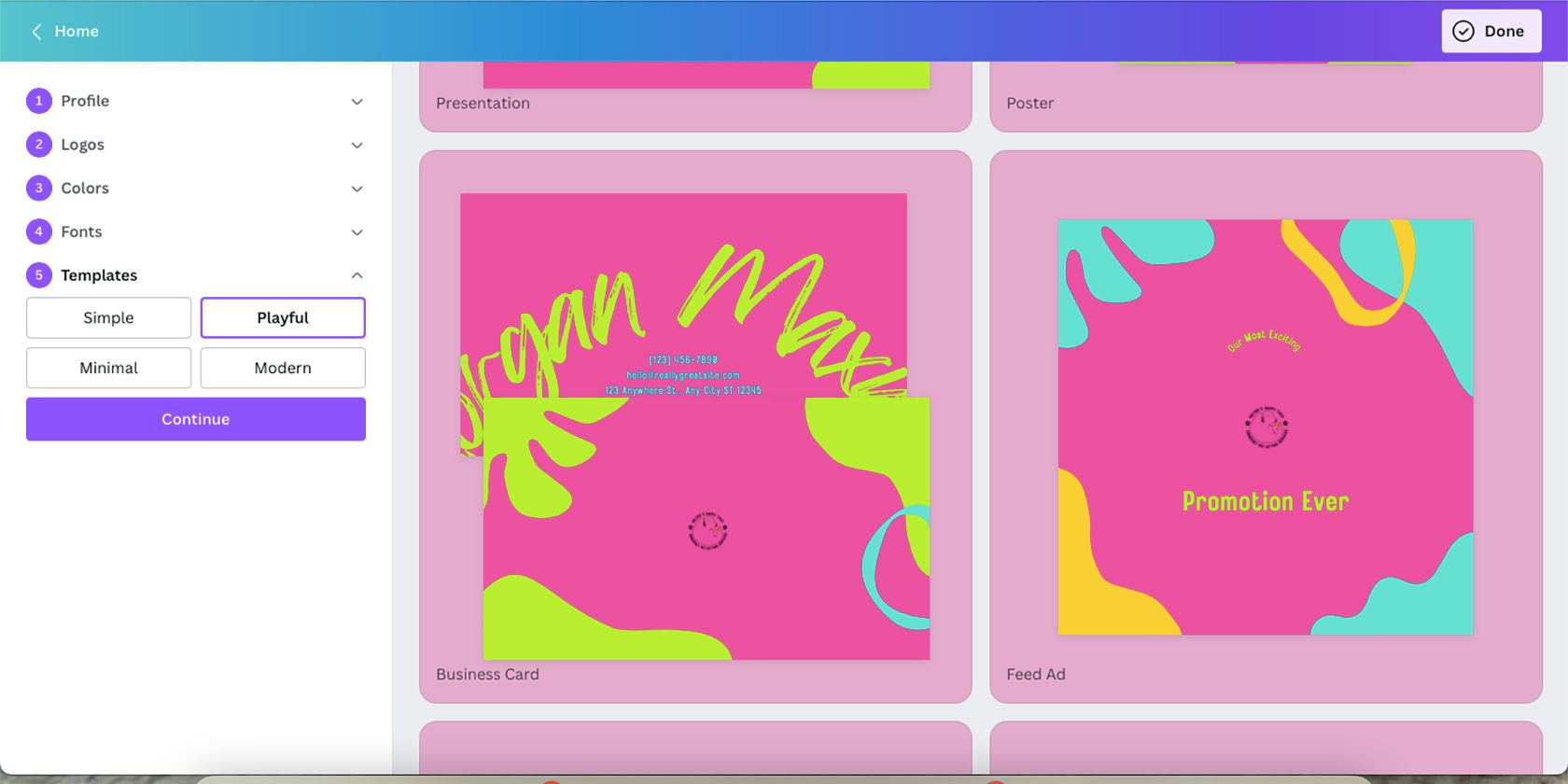
آخرین آیتم منو Templates است. Canva خانه طراحی قالب است—شما به راحتی می توانید قالب های Canva خود را برای انتشار بسازید—و برند شما باید از سبک قالب پیروی کند تا بهترین اثر را داشته باشد.
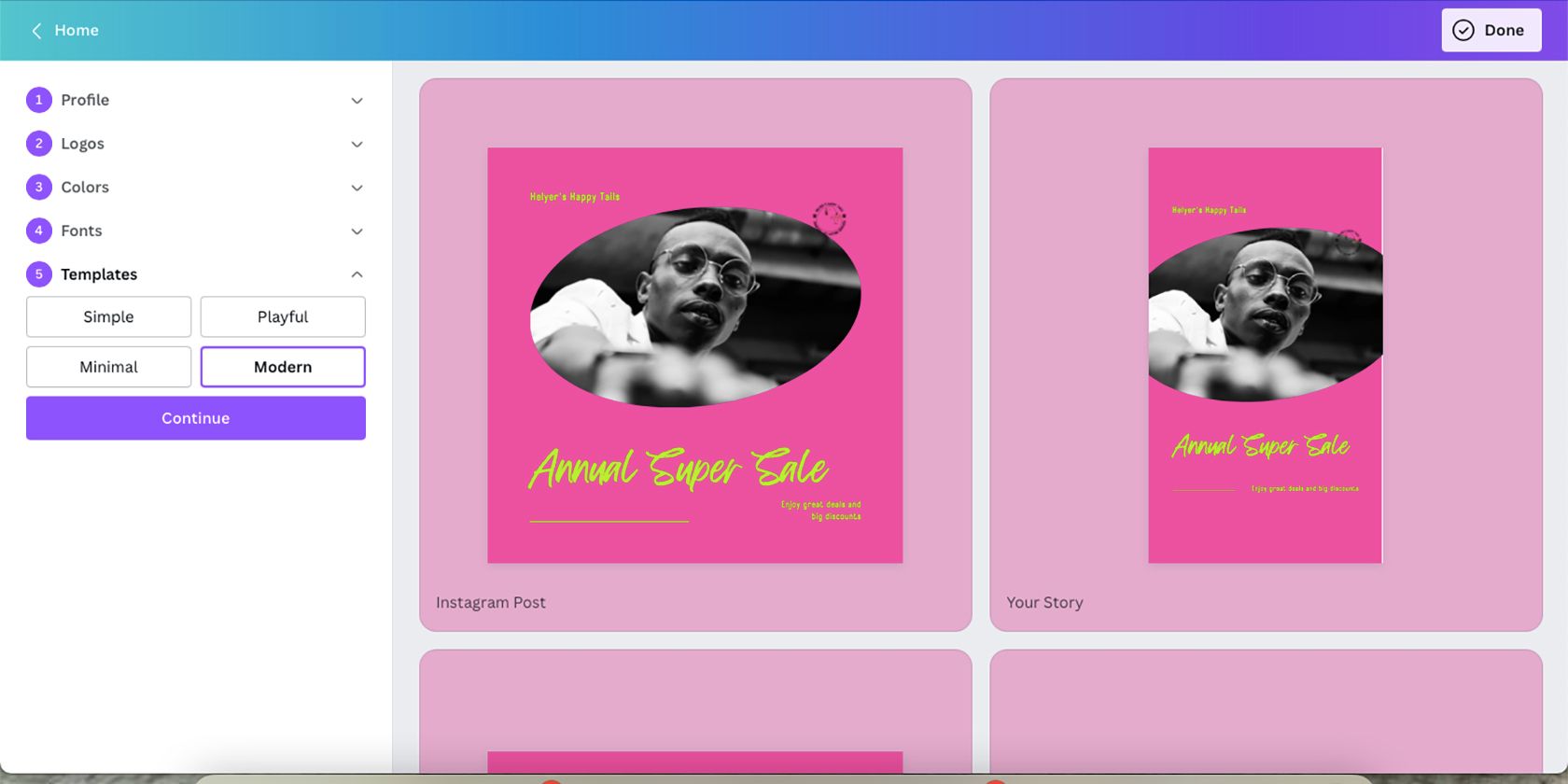
از بین چهار گزینه سبک الگو انتخاب کنید: ساده. بازیگوش؛ حداقل؛ نوین. برای تغییر مواردی که دیگر کار نمیکنند، همیشه میتوانید از طریق سایر موارد منو به عقب برگردید. شاید فونت شما به حدی بود که نمی توانست با رنگ ها یا سبک قالب شما مطابقت داشته باشد. به تغییر همه چیز ادامه دهید تا زمانی که نام تجاری شما درست عمل کند.
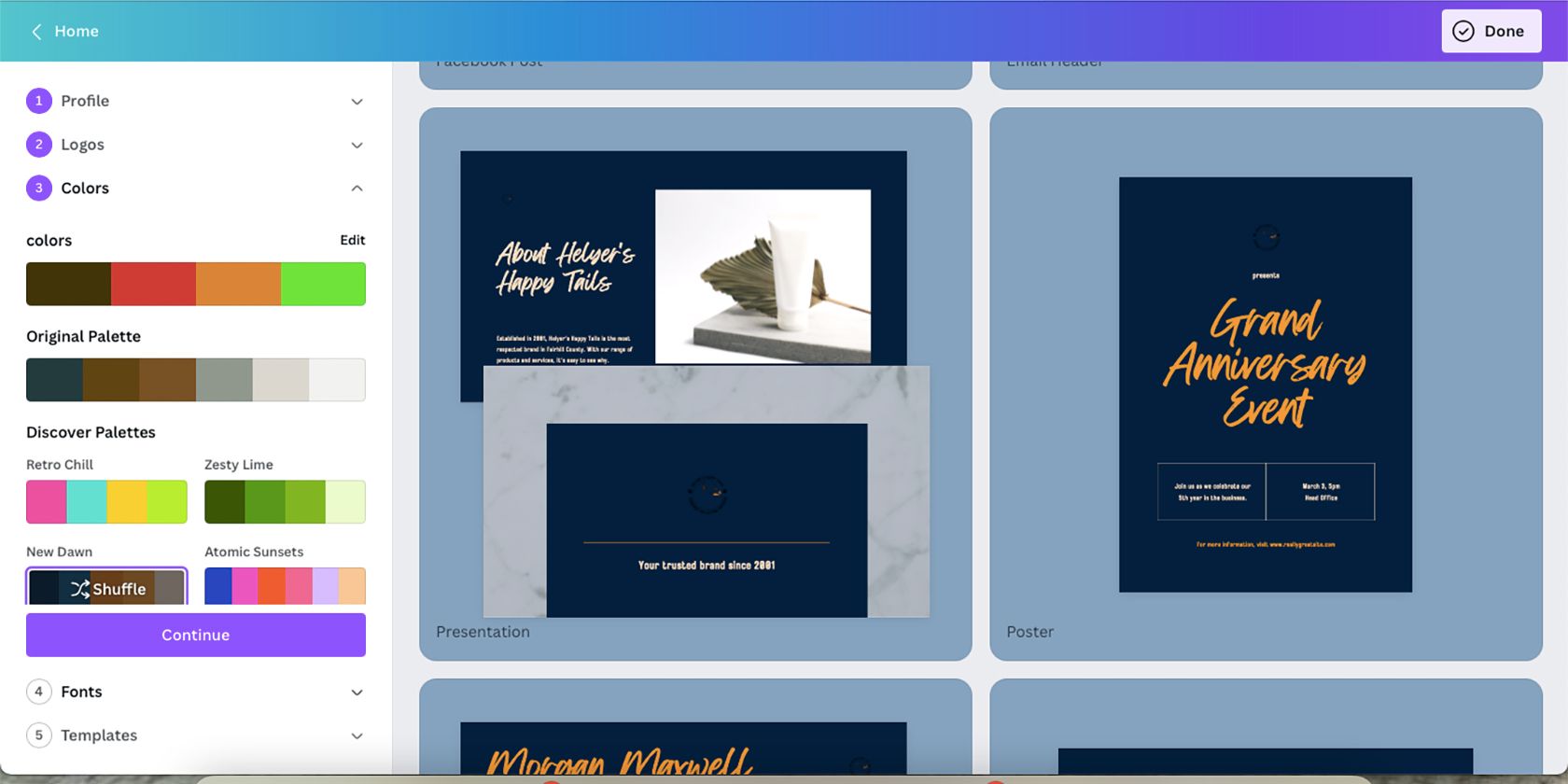
چگونه برند را نجات دهیم
هنگامی که تمام جزئیات را تکمیل کردید، Continue را انتخاب کنید و Canva کیت برند شما را تولید و ذخیره میکند و الگوهایی را برای اهداف طراحی مختلف ایجاد میکند. از قالب های برند خود مانند سایر قالب های طراحی Canva استفاده کنید. هنگام ایجاد یک وب سایت شخصی در Canva می توانید به راحتی کیت برند خود را پیاده سازی کنید.
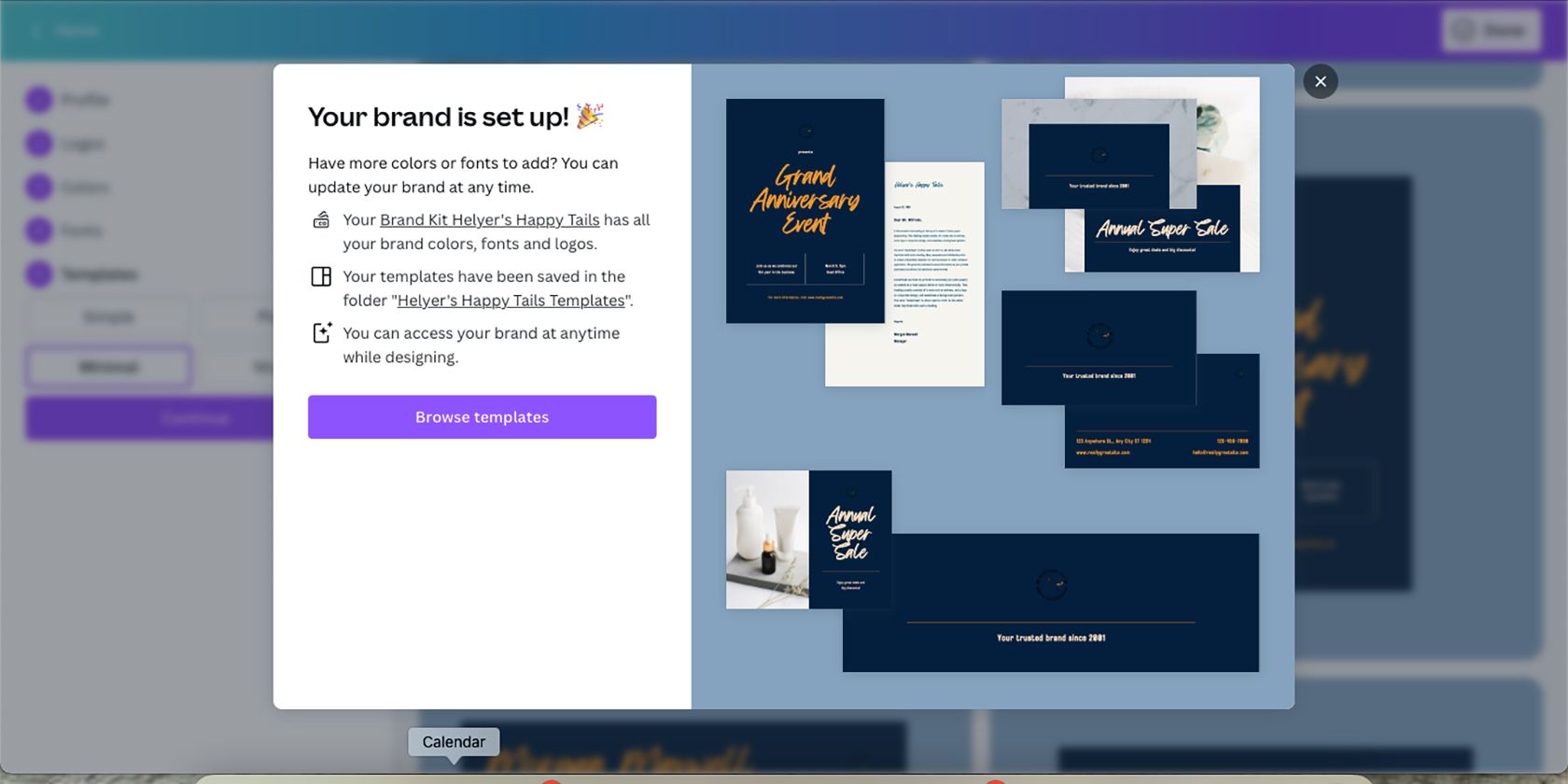
توجه داشته باشید که فقط زمانی که اشتراک Canva Pro را حفظ می کنید یا از آن استفاده می کنید، می توانید به کیت برند ذخیره شده خود دسترسی پیدا کنید. اگر به نسخه رایگان Canva تنزل دهید، دسترسی به نام تجاری را از دست خواهید داد. با این حال، میتوانید با استفاده از ویژگیهای رایگان Canva همه چیز را بازسازی کنید – البته، خستهکنندهتر.
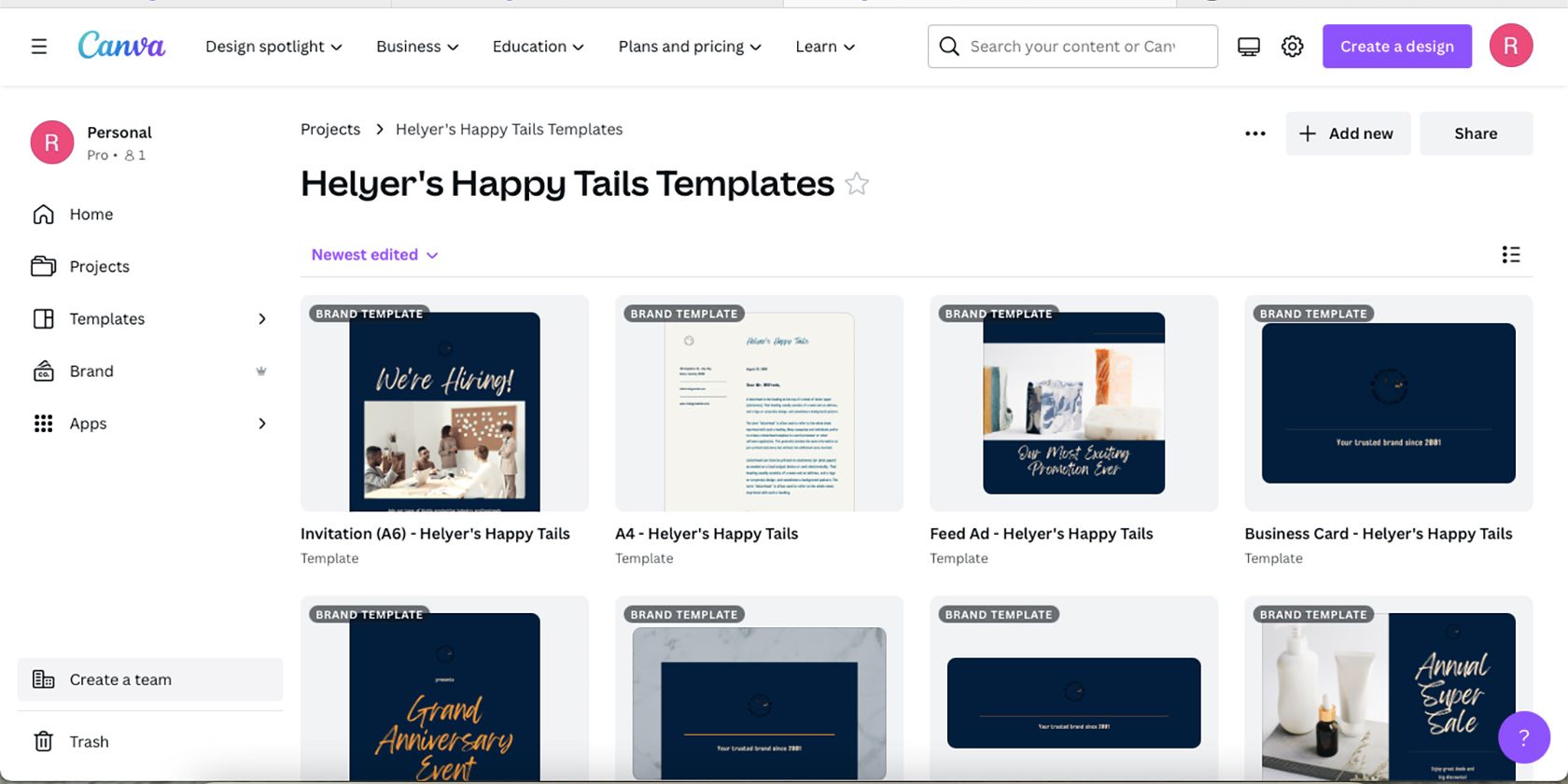
برای دسترسی به الگوهای برند ذخیره شده خود، تب Projects و سپس عنوان نام تجاری خود را انتخاب کنید.
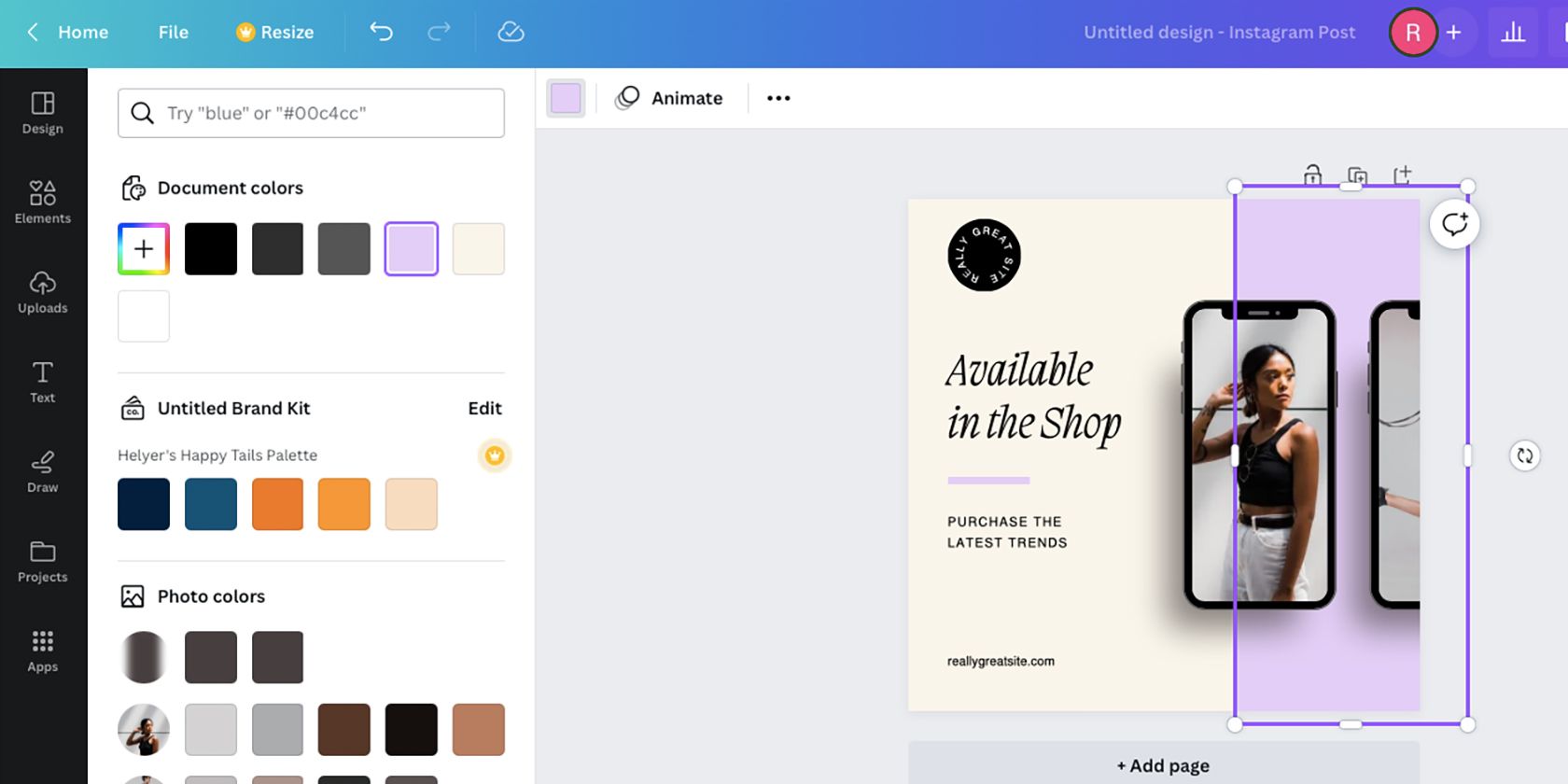
اگر میخواهید برند خود را در طرحهای دیگر پیادهسازی کنید، هنگام تغییر رنگ، میتوانید پالت رنگ برند خود را به طرح اضافه کنید.
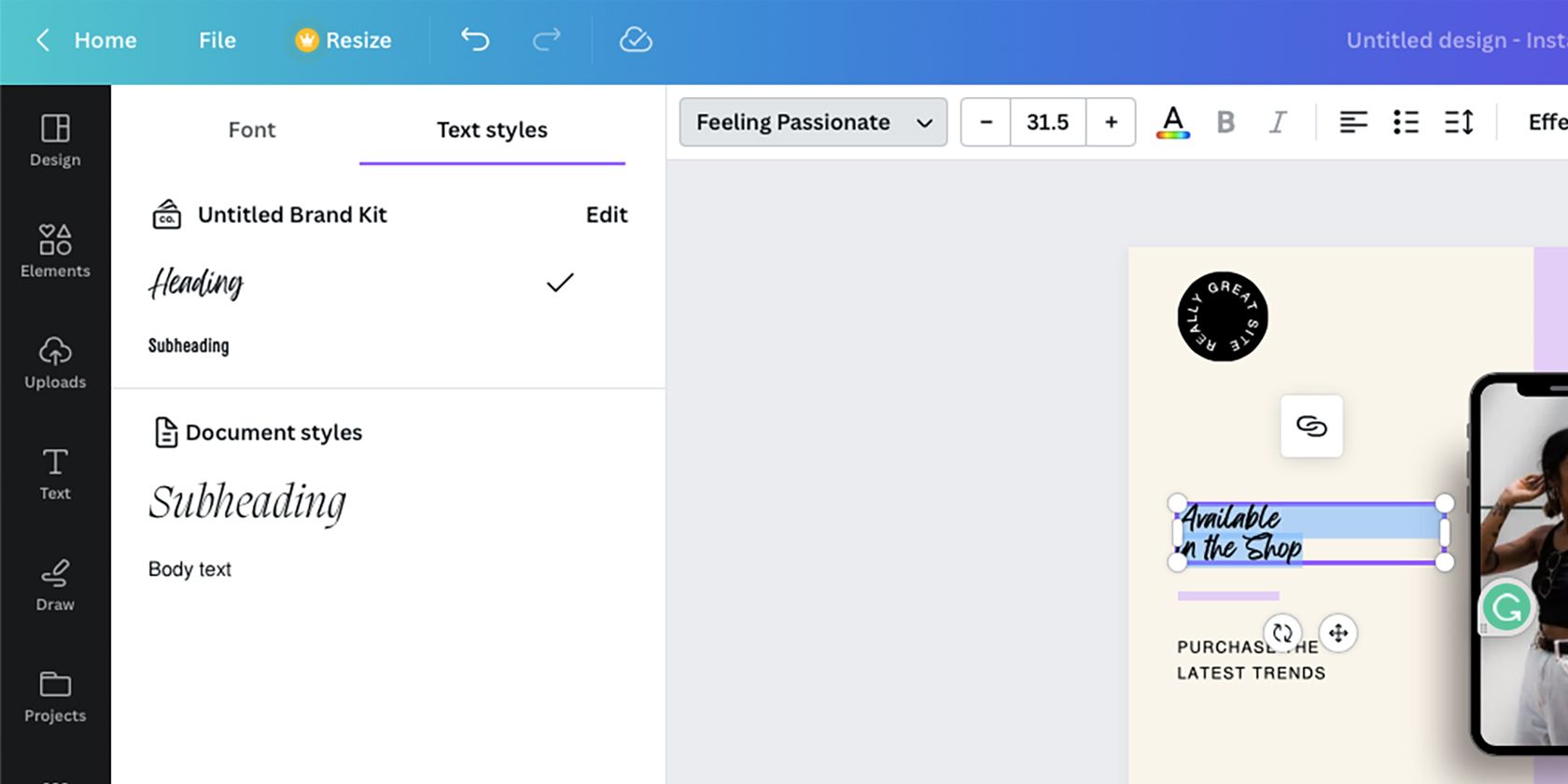
برای فونتها هم همینطور: یک فونت را در هر طرحی تغییر دهید، سپس Text Styles را انتخاب کنید و فونتهای نام تجاری خود را در فهرست پیدا کنید.
پروژه های برند خود را با کیت های برند Canva ساده کنید
ایجاد یک کیت برند در Canva یک راه عالی برای صرفه جویی در زمان و انرژی ذهنی برای برندسازی پستها، طرحها، آگهیها یا هر چیز دیگری است که در Canva ایجاد میکنید. راه اندازی تنها چند دقیقه طول می کشد، و تا زمانی که اشتراک Canva Pro دارید، می توانید به راحتی برند خود را در هر قالبی پیاده سازی کنید.